さくら VPS Ubuntu アップグレ-ド
さくら VPS Ubuntu 22.04 LTS アップグレ-ド
さくら VPS に入れていた Ubuntu 20.04 LTS を Ubuntu 22.04 LTS にアップグレードしてみました。
簡単にいくのかと思っていましたが、甘い考えでした。
悪戦苦闘しましたのでその顛末を書き記します。
まずは準備です。
update サブコマンドを使って Ubuntu 22.04 LTS の最新のパッケージ情報を再取得します。
SSH 接続でアップグレ-ドするのは止めましょう。
失敗したときに復旧が困難です。
さくらのVPSコントロールパネル
からシリアルコンソールに入って作業をしましょう。
VNC コンソール
Ubuntu 22.04 LTS へアップグレ-ドしたら VNC コンソールが動作しなくなりました。
Ubuntu 20.04 LTS では VNC コンソールビデオデバイスを vga にしていたのですが
これを cirrus にしないと動作しないようです。
VNC コンソールは出力方法を「vga / cirrus」から選択可能です。
さくらの VPS コントロールパネルのコンソール設定から変更可能です。
デフォルトは「vga」のため(標準OSのビデオデバイスの初期設定は vga) VNCコンソールが表示されない
または、表示が乱れて見えないなどの現象が発生した場合には「cirrus」に変更して利用します。
ただし vga を利用すると、ビデオ関連の機能(エミュレーション)が向上し高解像度の画面が利用できるほか
処理速度も若干向上します。
可能な限り vga を使用しましょう。
Windows11 からの RDP 接続
Ubuntu 22.04 LTS へアップグレ-ドしたら
Windows11 からの RDP 接続(リモートデスクトップ)
ができなくなりました。
Ubuntu 22.04 での設定追加が必要です。
さくらの VPS コントロールパネル
から VNC コンソールに入ります。
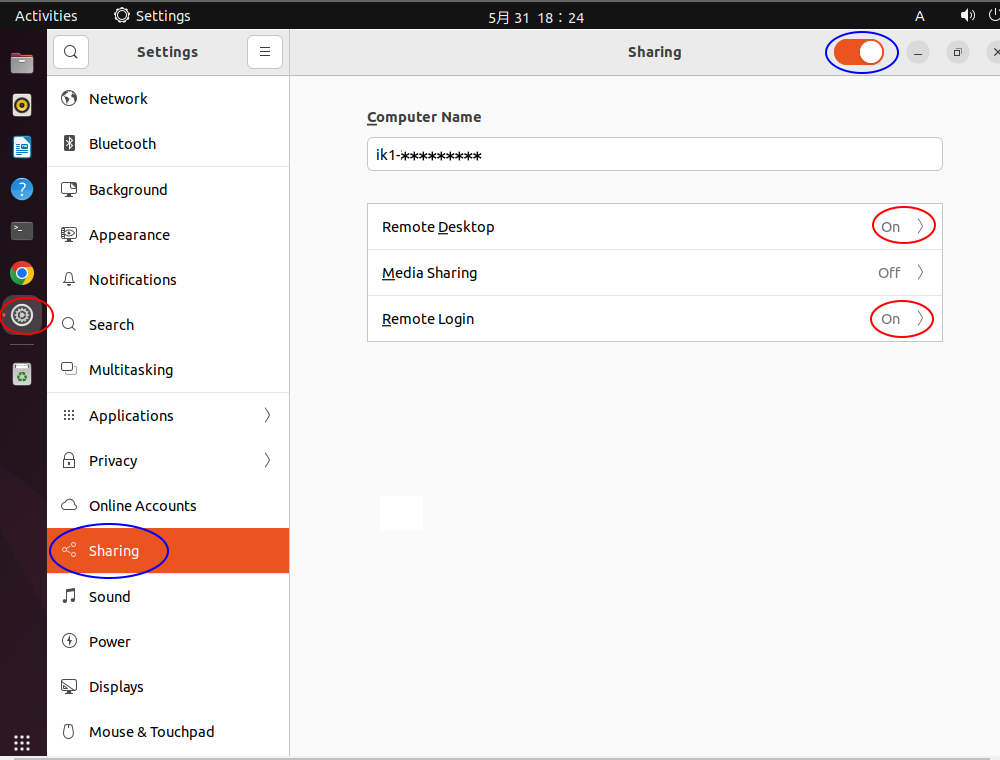
「設定(Settings)」から「共有(Sharing)」を選択。
画面右上の有効化ボタンをクリックすると、画面内の「リモートデスクトップ」欄がクリックできるようになります。
「リモートデスクトップ(Remote Desktop)」と「リモートコントロール(Remote Login)」の二箇所を有効化。
デバイス名がコンピューター名になります。
「リモートデスクトップ」が【オン】になったのを確認、再起動します。
詳しくは
Ubuntu 22.04 Windows から RDP接続(リモートデスクトップ)を行う
を参照してください。
Apache2 SSL WEB サイトが見えない
Ubuntu 22.04 LTS へアップグレ-ドしたら
Apache2 SSL WEB サイトが見えなくなりました。
いろいろいじくった挙句、Certbot を使った SSL 証明書がおかしくなったのが原因だったようです。
Certbot を使った SSL 証明書を更新しました。
SSL 証明書の取得は Ubuntu20.04 以降簡単になっています。
詳細は
Ubuntu20.04 で Certbot を使った SSL 証明書の発行と更新
を見てください。